
随着Windows 10操作系统的不断更新,许多用户享受到了一系列新功能和改进。然而,有些用户在更新后却遭遇了意想不到的问题,尤其是没有声音的情况。这种现象不仅困扰了不少人,也给其日常使用带来了很大麻烦。本文将探讨Win10更新后出现无声问题的原因及解决方案。
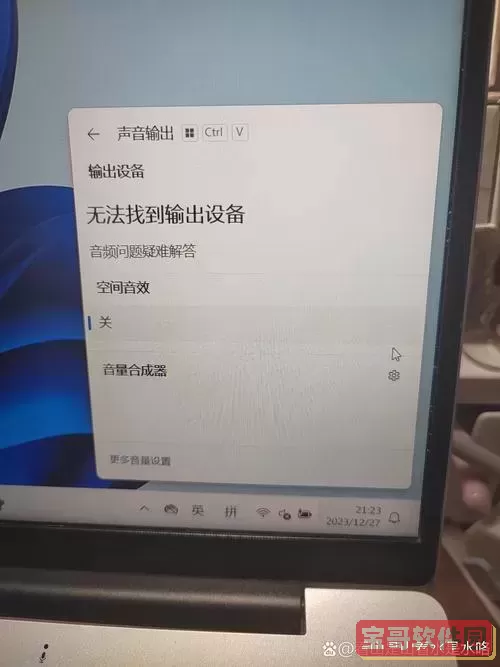
首先,造成Win10更新后无声音的原因可能与驱动程序的兼容性有关。每次系统更新后,硬件组件的驱动程序可能无法正常与新的系统版本兼容,导致声音设备无法正常工作。尤其是声卡驱动程序,更新后可能需要重新安装或更新才能恢复声音。
其次,更新后的设置更改也是导致无声的一个重要因素。在系统更新过程中,Windows会重置某些设置,包括音频设置。很多用户在更新后可能未意识到音量被调低,或音频设备未正确选择。此外,某些应用程序的音量设置也可能在更新后被恢复为默认值,因此在使用某些应用时可能会突然没有声音。
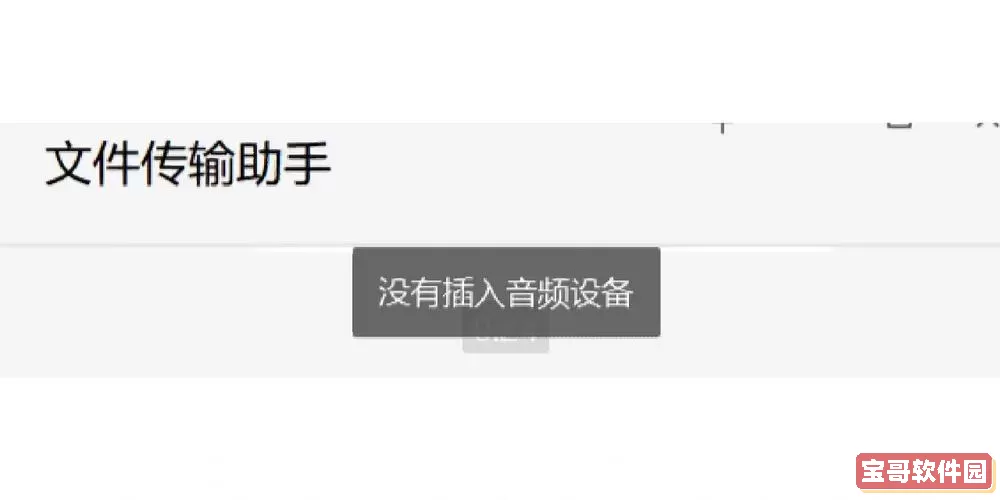
最后,系统文件的损坏也是造成没有声音的另一原因。有时在更新过程中,系统文件可能会受到损坏或丢失,导致音频服务无法正常启动。这种情况通常需要通过系统修复工具来解决。
面对以上问题,用户可以按照以下步骤进行排查和解决:
1. 检查音量设置:
首先,确保音量没有被静音。右下角的音量图标可以直接查看音量状态,将滑块调整到适当的位置。此外,右击音量图标,选择“播放设备”,确认正确的音频输出设备已被选中。
2. 更新或重装驱动程序:
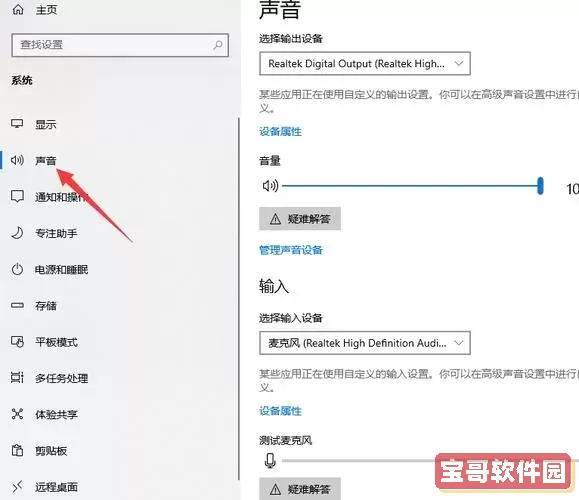
打开“设备管理器”,找到“音频输入和输出”,检查声卡驱动程序是否正常。如有问题,可以尝试右键点击,选择“更新驱动程序”。此外,访问声卡品牌官网,下载最新驱动程序,并进行手动安装也是个不错的选择。
3. 运行音频故障排除工具:
Windows内置的音频故障排除工具可以帮助用户自动检测和修复音频问题。右击音量图标,选择“故障排除声音问题”,按照提示进行操作即可。
4. 检查音频服务状态:
有时音频服务未开启也会导致没有声音。按下Win + R,输入“services.msc”,找到“Windows Audio”服务,确保其状态为“正在运行”。如果没有,可以尝试手动启动服务。
5. 系统修复:
如果以上方法仍未能解决问题,可以尝试使用系统文件检查工具。打开命令提示符(管理员模式),输入“sfc /scannow”命令,系统会自动扫描并修复损坏的文件。
总之,Win10更新后出现无声音问题并非罕见现象,通过以上方法,用户通常能够较为顺利地解决问题。如果经过多次尝试仍无法恢复声音,可以考虑联系专业技术支持或重装系统。希望这些建议能帮助到正面临此问题的用户,早日恢复正常的电脑使用体验。